本篇文章將會向你分享如何從無到有,架設你的第一個 WordPress 商店,搭配主流的 WooCommerce 購物車外掛和設定金流和物流系統,讓你可以馬上開始進行你的網路創業計畫。
1. 選擇域名(Domain Name)
選擇域名是在網路上開店的第一步,好的域名應該相當短,易於記憶並且與你銷售的產品相關。
如果你已經成立了公司,有了品牌,那域名應該和你的品牌相同,首選會是「品牌名稱.com」,例如「開心農場公司」可以註冊「happyfarm.com」如果 .com 已經被其他人註冊走了,那可以嘗試其他國家頂級域名,像是 「happyfarm.tw」。
如果你還沒有品牌或是你想要更著重在搜尋引擎的排名上,那你可以使用產品的相關關鍵字來做為域名,像是如果開心農場的主要商品是水果,那使用「fruitfarm.tw」就會是不錯的選擇。
這邊提供一些選擇域名的建議
- .com 是最優先的域名後綴選擇,因為他最廣為人知
- 域名越短越好而且要容易記憶和拼寫
- 使用搜索關鍵字在域名當中,可以增加搜尋引擎排名
- 保持獨特性,可以加深品牌印象
- 不要使用連字符或是相同的字母,「fruit-tree」 容易打成 「fruittree 」或是「fruitree」
- 避免使用過於稀有的域名後綴
- 避免有奇怪聯想或是會被取笑的域名
- 檢查域名是否已被註冊成商標
2. 租用虛擬主機(Virtual Hosting)
當你在挑選適合網路商店的虛擬主機時,應該注意下面幾個要素
- 上線時間保證,網路商店跟真的開門做生意一樣,如果客戶發現商店老是無故關閉、暫停營業,自然而然的就不會想要再次光顧了。
- 可靠的技術服務,當實體店面的水電出問題時,你會希望有專業的水電師傅幫忙修繕;相同的,網路商店出問題時,你也會希望有可靠的技術團隊幫你解決問題。
- SSL 安全憑證,由於大部分的網路商店將會有線上交易,能保護資料傳輸安全的 SSL 憑證絕對是必須的。
- 每日備份,與其花數個小時去尋找可能造成問題的起因,有時候還原備份反而能更有效率的解決眼前的難題,而備份的數量與頻率又會影響系統還原後重建所需要花費的時間。
- 退款保證,如果你沒有使用過該虛擬主機廠商的服務,那在購買之前最好先檢查保證退款的天數,如果真的不合適就不用客氣了。
- 免費域名,有些虛擬主機供應商會提供免費的域名註冊,但是這不應該是你決定供應商的主要原因。
- WooCommerce Hosting,有些主機供應商有推出 WooCommerce 的方案,在啟動網站的時候就幫你安裝好 WordPress 和 WooCommerce,省去自行安裝的步驟,但是現在有很多廠商都有提供「一鍵安裝」的功能,安裝 WordPress 一點都不困難。
除非你只是想要架設實驗性的網路商店或是第一次用網路商店創業,否則我會建議你不要使用最廉價的虛擬主機方案來架設網路商店。
因為電子商務網站和一般部落格或是商業形象網站不同,它是屬於「動態網站」,這種有購物車和會員性質的網站需要使用的主機資源較大,也比較沒有辦法依賴一般的靜態「快取」(cache)技術來加速你的網站,使用廉價的共享虛擬主機容易導致網站效能過低、網頁讀取時間過長,不利於網路商店經營。
延伸閱讀:如何加速 WordPress?網站速度優化,實際測試給你看!
如果你還沒決定你的虛擬主機供應商,我會推薦使用 Kinsta 雲端主機,更多有關 Kinsta 主機的介紹和教學可以參考「Kinsta 主機推薦:詳細評價、比較和教學」文章。
Kinsta 畢竟是外國公司,技術服務只有英文,如果你希望有台灣在地服務,我推薦網易資訊給各位朋友,它們的主機有別於主流的 NGINX 和 Apache 而是使用速度相當快、穩定性高的「LiteSpeed」主機。
如果你已經有過電子商務的經驗,例如使用拍賣平台來銷售你的產品並且取得不錯的成績,正在籌備架設屬於自己的電子商務網站,也許你也會想要參考租用更高階的 VPS 主機(如果 SiteGround 預估 10 萬月瀏覽人次的「GoGeek」方案沒有辦法滿足你的話)。
3. 架設網路商店
當你選擇好域名和虛擬主機之後,就可以開始架設網路商店了,如果你需要詳細的步驟教學,可以參考「如何架設網站?寫給新手的 WordPress 網站架設流程」。
進入 WordPress 的控制台之後,需要到「設定」 – > 「一般」頁面來設置 WordPress 網站的標題和說明,並且確認網址採用 https 安全加密傳輸,還有調整時區。調整完之後不要忘記按下「儲存設定」按鈕。

如果你購買的主機是 WooCommerce 的方案,那麼也許 WooCommerce 已經被安裝好了,否則需要至「安裝外掛」頁面搜尋 WooCommerce 安裝並且啟用。

啟動外掛後會自動跳出設定精靈畫面,你可以參考下圖替換填入適當的資訊。

第二頁是網路商店的付款選項,WooCommerce 預設的付款方式中並沒有包含信用卡,因為信用卡付款牽扯到手續費,所以我們之後再添加,你可以先在這邊選擇其他你想要的付款方式,像是「銀行轉帳」或是「貨到付款」。

再來是運送方式,你可以在這裡選擇商品即將配送的地點和費用,如果不需要按照商品的體積大小和重量來計算運費的話,使用「固定費率」會比較單純。

接下來會讓你選擇是否要安裝「Storefront 佈景主題」,由於我會安裝另一款「Astra」佈景主題所以這邊先跳過。
Mailchimp 是一款非常好用的免費電子郵件行銷外掛,如果你打算發送網路商店的電子郵件給你的客戶的話可以選擇安裝。

Jetpack 是一款功能強大的外掛,對初學者來說可以提供不少幫助,但是對老手來說卻有點顯得有點笨重,如果你不確定你需不需要它,我建議可以安裝來使用看看。

最後,如果你想要收到 WooCommerce 的各種提示,可以按下「是的,麻煩你!」按鈕訂閱,或是按下「造訪儀表板」完成設定。

4. 增加電商網站的安全性
WordPress 的安全性一直是大家所關心的,因為架設 WordPress 網站相當便利,所以難免會給人有一種「不可靠」或是「不夠安全」的感覺,尤其是架設網路商店,由於牽扯到客戶的隱私和付款資訊,我們更容易擔心自己架設的網路商店是否可靠。
WordPress 在全球擁有數以百萬計的用戶,其中包含了眾多中小企業和大型企業,他們放心的選擇使用 WordPress 來架設網站、部落格和網路商店,因為 WordPress 擁有龐大的使用社群,使其得以不斷的提升本身的安全性和支援各種安全性相關的外掛。
我在這邊列舉一些提供給大家
選擇一個信譽良好的主機供應商
選擇優良的虛擬主機供應商會是增加 WordPress 安全性的第一步。好的主機供應商應該會提供下面幾項服務
- 惡意攻擊監控和預防
- 主動提示或修補安全漏洞
- 提供最新版本的伺服器軟體
- 能夠隔離並防止感染的傳播
大多數的主機供應商都會在網站上列出他們的安全性或是可靠性技術,如果你找不到相關的資訊,我會建議換一家更可靠的主機商。
使用高強度的登入密碼
這是最老套但是有效的方法,一個高強度的密碼應該要
- 使用和其他帳號不同的密碼
- 混合大小寫字母、數字和特殊符號
- 避免使用生日、姓名等容易被猜到的密碼
- 不能過短
更新 WordPress
讓你的 WordPress 和佈景主題、外掛隨時保持在最新的版本,通常新的版本會修補新發現的安全性漏洞。
檢查 WordPress 檔案的權限
使用 cPanel 的「File Manager」查看 WordPress 的所有檔案權限應該要是 644,資料夾權限是 755。
更改登入頁面的網址
使用「WPS Hide Login」外掛(免費)來變更預設的登入頁面的網址,它可以保護你的 WordPress 不容易被駭客嘗試暴力破解密碼。
使用防止暴力破解外掛
「Loginizer」 是一款可以防止駭客暴力破解 WordPress 密碼的外掛(免費),它可以幫助你在達到允許的最大密碼重試次數後封鎖對方 IP 來抵禦攻擊。
安裝安全防護外掛
WordPress 支援各種安全性外掛,這類型的外掛通常都包含了網站檔案監控、惡意程式掃描和安全通知等功能。他們大多都是免費的,不過使用付費版本可以讓你得到更多的安全防護。
防止【WordPress 被駭】最受歡迎的 WordPress 防火牆和安全掃描外掛
使用網頁應用程式防火牆和 CDN
如果你還是對你的 WordPress 網站有安全上的顧慮,你可以考慮使用「網頁應用程式防火牆」(需要額外付費),而 CDN 可以減緩並阻止 DoS 攻擊。
比較知名的安全防護供應商有
你可以到這些廠商的網站參考他們的安全防護服務和價格,其中「Cloudflare」有中文頁面,不用擔心看不懂英文。
延伸閱讀:10 個改進 WordPress 網站安全性的方法
5. 選擇適合的佈景主題
WordPress 支援各式各樣的佈景主題,但是並不是每一款佈景主題都適合電子商務,這邊有些提示幫助你找到理想的 WooCommerce 佈景主題。
互動式購物車圖標

好的網路商店主題應該要有一個購物車圖示來展示目前有哪些商品在購物車中以及購物的金額。這也是 WooCommerce 主題和一般 WordPress 主題最大的差異點。
可客製化的結帳流程頁面

預設的 WooCommerce 有基本的購物車結帳流程,但是你必須透過修改程式碼才能夠編輯它。好的佈景主題可以讓你在 WordPress 控制台就能添加文字或是客製化結帳流程頁面。
甚至可以搭配「廢棄購物車訂單」外掛來發送 email 給客戶,提醒客戶恢復購物車並重新訂購商品。
預設頁面模板

網路商店除了商品和分類頁面之外也會需要有其他頁面,像是「關於我們」、「聯絡我們」和「退換貨政策」等等。
如果你的佈景主題已經包含了這些頁面,不但可以幫你節省重新製作的時間並且能維持一致的設計風格。
精美的產品頁面

產品頁面將會是一個購物網站的核心頁面,因為它是客戶決定購買商品的地方,在這個頁面中不但要能夠清楚的描述商品、展示商品的價格甚至是利用圖片或是影片來說出商品背後的故事。
一般來說,好的佈景主題應該要有能夠縮放商品圖片的功能、商品評論和社群媒體按鈕。




電子郵件訂閱

電子郵件是用來和客戶聯繫和維持關係的重要方式,好的佈景主題不會忘記這一點。
WooCommerce 佈景主題推薦
- Astra – 超輕量、超快速的佈景主題。
- StudioPress – 高人氣、高 CP 值、高市佔率的佈景主題。
- Flatsome – themeforest 最暢銷的電子商務佈景主題。
延伸閱讀:【WordPress 主題】最佳 WooCommerce 主題推薦
安裝佈景主題
這邊我使用「Astra」佈景主題來做示範。
首先,到「佈景主題」頁面,點擊「安裝佈景主題」。

搜尋「Astra」並點擊安裝,安裝後點擊「啟動」。

接下來,到「安裝外掛」頁面,搜尋「Astra」並點擊安裝「Astra Starter Sites」外掛。這個外掛可以幫助我們匯入 demo 的網路商店,讓我們可以直接修改已經設計好的商店,不用從頭開始設計。

安裝完外掛後啟動並選擇「See Library」。

選擇你喜歡的網頁編輯器,如果不知道該用哪一個就選擁有高人氣的「Elementor」。

用「eCommerce」來篩選電子商務主題。

選擇好喜歡的主題後按下「Import Site」匯入該主題到我們的網站。

完成匯入之後回到網站首頁會發現選擇的 demo 已經完全的安裝到我們的網站上了。

接下來你只需要將不需要的 demo 內容給刪除,並且把各個頁面的內容和產品替換成自己想要的就可以了。
6. 串接金流和物流外掛
下一個步驟我們使用「綠界科技」的套裝購物車模組來添加「信用卡付款」和「超商取貨」選項到網路商店當中。
你可以到「綠界科技」的網站上免費下載並安裝這兩個金流和物流的外掛,但是必須要加入綠界的會員才能正常使用其功能。

下載後解壓縮檔案,然後到「安裝外掛」頁面上傳外掛檔案並安裝。

安裝完後啟動外掛,金流和物流外掛都是同樣的安裝方式。

接著,我們來到 WooCommerce 的「設定」頁面,指定商品銷售的地區。

並且到「運送方式」頁面,啟用「綠界科技超商取貨」。

勾選你想要的超商「運送項目」,選擇完不要忘記儲存修改。

到「付款」頁面開啟你想要的付款項目,「綠界科技」(信用卡)和「定期定額」需要向綠界科技註冊開通才能使用。

完成設定後,我們到網站前端進行測試,可以發現結帳頁面已經多出了「超商取貨」和「超商取貨付款」的選項。

完成訂單的確認畫面。

回到控制台的「訂單」頁面,看到剛剛新增的訂單已經被加進來了,代表測試成功。未來,你將在這個頁面處理網路商店所有的訂單。

7. 新增商品
下一步,我們將新增新的商品,不過在那之前,如果有需要的話,你可以先新增商品的「分類」。
然後輸入「商品名稱」和「商品描述」。

將商品分類可以幫助你管理商品,也能幫助你的客戶更容易在商店找到他們想要的商品。

設定該商品的「價格」、「庫存」、「運送方式」等細節。

輸入商品的「簡易說明」,簡易說明通常會出現在商品頁面的上端、商品圖片的旁邊。你也可以在這邊添加商品的圖片。

完成設定後按下「發佈」就完成新增商品了。

8. 持續建構網路商店並使用外掛擴展
到這個步驟,你應該對 WordPress 和 WooCommerce 有了基本的認識,由於我們使用 demo 內容來加速打造我們的商店,所以像是「選單」、「頁面」、「文章」、「商品」、「訂單」等許多地方都需要更新、替換,如果你遇到不確定該怎麼做的地方,不要忘記可以參考 demo 的內容。
你可以使用一些外掛來幫助你架設網路商店
- WP Maintenance Mode – 將還未準備好的網站商店設定為「維護模式」,可以避免心急的客戶不小心跑進來下單。
- Messenger Customer Chat – Facebook 官方推出的 WordPress 即時聊天外掛。
- Akismet – 留言過濾外掛,它會自動識別並且隔離你網站上的垃圾留言,讓你再也不用手動刪除它們。
更多的增強外掛可以參考「24 個你必須認識的 WordPress Plugins」。
你也可以在「鵠學苑」的「WooCommerce教學」分類當中找到更多有關 WooCommerce 的相關教學。
自己架設一個電子商務網站並不是一件容易的事情,除了剛開始需要投入時間和精力學習、摸索,架設完之後也需要花費心思經營和管理。
也許它所需要的初始資金不像實體店面一樣龐大,但是絕對不代表網路商店是比較容易成功的替代方案;和實體店面一樣,開啟商店後真正的挑戰才剛開始,業績才是最後的成績單,有關於提升網站流量、SEO 和增加業績的部分我們就留到以後有機會再談吧。
如果你喜歡這篇文章,請記得用電子郵件訂閱本網站,有新文章發佈時,我會在第一時間通知你,也別忘了到我的粉絲專頁幫我按個讚喔。
如果你對本篇文章有任何問題,歡迎你在下方留言,我會盡快回覆你。
祝 大家的網路商店都能順利的開張大吉!
在〈網路開店很難嗎?8個步驟完成你的電商網站〉中有 14 則留言
你好:
請問你教的 WordPress的中文操作介面是 siteground的嗎? 感謝你
是的
請問不用綠界科技可行嗎?
當然可以
可以依照自己的需求選擇其他的金流系統
請問現在用wordpress安妝woocomerce外掛,以及安裝付費主題,是不是一定要將wordpress升級成商務方案?
因為我的wordpress都不讓我安裝woocommerce.
不需要升級成商務版吧
是不是因為你沒有 WordPress 完整權限的關係
所以才沒有辦法安裝?
請問一下設定的地方如果果是台灣,但金流及送貨可以加是配送香港的嗎?我看到由於一開始選台灣後 所有配套都是針對台灣付款及送貨而已。。。
印象中 WooCommerce 可以設定
銷售地區
選擇將商品限制銷售至哪些特定國家
運送地區
選擇是否將商品限制運送至哪些特定國家
預設客戶所在地區
選擇客戶的預設地區是哪裡
金流和物流當然也可以客制,但是要看你搭配使用的金流和物流系統/公司是什麼
請問販售的產品如果是課程,是否可以不設定運送地址等B2C常見配置
WooCommerce 也可以適用於販售虛擬商品
我不確定能不能跳過設定
但是是可以關閉運送選項 並選擇特定商品為直接下載的虛擬商品
您好,請問WooCommerce可以做成像是交易平台,讓每個使用者自行新增商品交易嗎?
你可以搜尋一下關鍵字
「WooCommerce marketplace」或是「WooCommerce multi vendor」
看看是不是你想要的功能
感謝版主
非常受用實用切入重點的教學文章,看了那麼多,第一個讓我覺得”可以”!”有水準”!的文章,現在正在試做自己整個店商網站的階段,日後確定上線,一定會點擊本文中的連結來購買SiteGround。
另外想請教,因為剛接觸WordPress,對於WooCommerce基本上沒甚麼問題,但是有關會員註冊這塊,請問是否有推薦的外掛,還是只能用WooCommerce Memberships呢?
謝謝
也可以參考一下「MemberPress」這個外掛